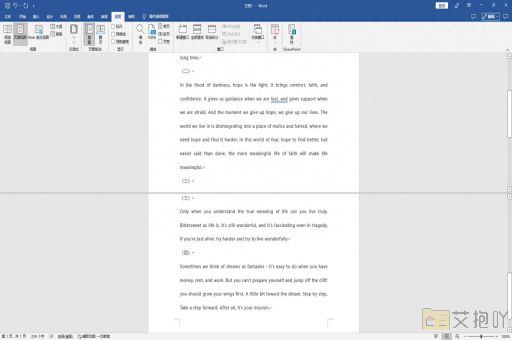word添加水印的方法和步骤
在word文档中添加水印可以增加文件的安全性,也可以使文档更加个性化。以下是在word中添加水印的详细步骤和方法:
一、打开word文档
我们需要打开需要添加水印的word文档。这可以通过双击桌面上的word图标或者在开始菜单中找到word并点击来实现。
二、进入“设计”选项卡
打开文档后,我们需要在顶部的工具栏中找到并点击“设计”选项卡。在这个选项卡中,我们可以对文档的布局、样式等进行设置。
三、选择“水印”
在“设计”选项卡下,我们可以看到一个名为“水印”的按钮。点击这个按钮,就会弹出一个下拉菜单,里面包含了一些预设的水印样式,如“机密”、“草稿”等。
四、自定义水印
如果预设的水印样式不能满足我们的需求,我们还可以自定义水印。在“水印”下拉菜单的底部,有一个名为“自定义水印”的选项。点击这个选项,会弹出一个新的对话框。
五、设置水印内容
在“自定义水印”对话框中,我们可以设置水印的内容。我们可以输入文字作为水印,也可以插入图片作为水印。只需在相应的输入框中输入或插入即可。
六、设置水印格式
除了内容外,我们还可以设置水印的格式,包括字体、大小、颜色、透明度等。这些选项都在“自定义水印”对话框中,可以根据自己的需求进行调整。
七、保存设置
设置好水印的内容和格式后,别忘了点击“应用”按钮,将这些设置保存下来。这样,我们就可以在文档中看到自己添加的水印了。
八、删除水印

如果我们不再需要水印,可以回到“设计”选项卡下的“水印”下拉菜单,选择“删除水印”,就可以把水印从文档中移除。
添加水印是word中一项非常实用的功能,可以帮助我们保护文档的安全,也可以让文档看起来更加专业。只要掌握了以上步骤,我们就可以轻松地在word中添加水印了。


 上一篇
上一篇